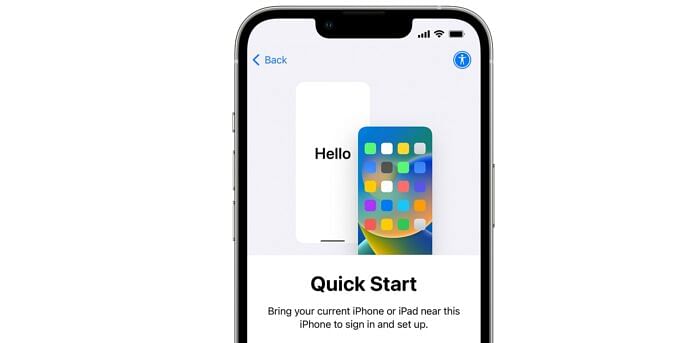TechDaily.id – iPhone hadir dengan ruang penyimpanan gigabyte sekarang. Tapi, jika ingin ruang penyimpanan luas, Anda bisa memindahkan ke komputer. Begini cara transfer foto dari iPhone ke Mac.
Banyak ruang di perangkat dapat menangani tugas pengeditan gambar yang Anda lakukan. Tapi, jika ingin ruang tambah lega, Anda bisa mentransfer datanya.
Anda bisa mentransfer foto dari perangkat iPhone ke Mac. Lalu, mengeditnya di perangkat lunak yang tangguh. Atau, kosongkan ruang di iPhone Anda dengan mentransfer foto secara massal dan mengarsipkannya di Mac. Bagaimana caranya?
Cara Transfer Foto dari iPhone ke Mac
Gunakan Airdrop
Rahasia produktivitas pada perangkat Apple adalah integrasi erat antara iPhone (atau iPad) dan Mac. AirDrop adalah teknologi milik Apple untuk mentransfer file dengan cepat antar perangkat Apple saat keduanya berada dalam jangkauan (sekitar 30 kaki). Nyalakan Wi-Fi dan Bluetooth di iPhone dan Mac sebelum Anda mengikuti langkah-langkah di bawah ini.
- Buka aplikasi Foto di iPhone Anda
- Pilih foto yang ingin Anda transfer ke komputer. Lalu, ketuk ikon Bagikan di bagian bawah layar
- Pilih AirDrop, yang merupakan ikon pertama di menu Bagikan
- Pilih nama komputer Anda
- iPhone mengonfirmasi transfer yang berhasil dengan pesan Terkirim di bawah nama komputer Anda dan bilah alat Mac
Gunakan Photos
Aplikasi Photos di iPhone dan Mac Anda adalah lokasi central untuk semua foto dan video. Itu sebabnya aplikasi ini adalah cara paling terorganisir untuk mentransfer foto dari iPhone ke Mac Anda.
- Hubungkan iPhone ke Mac Anda dengan kabel USB atau USB-C dan buka aplikasi Photos
- Aplikasi Photos di Mac menampilkan layar Impor dengan semua foto dan video yang ada di app Foto iPhone Anda. Pilih nama iPhone di sidebar Foto jika layar Impor tidak muncul
- Buka kunci iPhone Anda. iPhone dapat menampilkan notifikasi Percayai Komputer Ini. Ketuk Percayai untuk melanjutkan
- Klik Impor yang Dipilih untuk mentransfer foto tertentu, atau klik Impor Semua Foto Baru untuk mentransfer seluruh Rol Kamera Anda
Gunakan Files App
Aplikasi File sebagai pengelola file di ponsel. Anda dapat menghubungkan layanan cloud seperti Dropbox, Google Drive, dan Microsoft OneDrive dan menggunakannya untuk mentransfer file antar perangkat.
Utilitas ini memungkinkan Anda mengatur transfer foto, mengompresnya jika perlu, dan mengirimkannya ke Mac menggunakan layanan cloud apa pun sebagai jembatan. Tentu saja, Anda harus menghubungkan dan mengaktifkannya terlebih dahulu.
- Buka aplikasi File di iPhone Anda
- Ketuk pada tab Telusuri jika Anda berada di layar lain
- Ketuk ikon elipsis di pojok kanan atas
- Ketuk Edit
- Di bawah Lokasi, alihkan dan aktifkan layanan atau aplikasi pihak ketiga dari daftar
- Ketuk Selesai